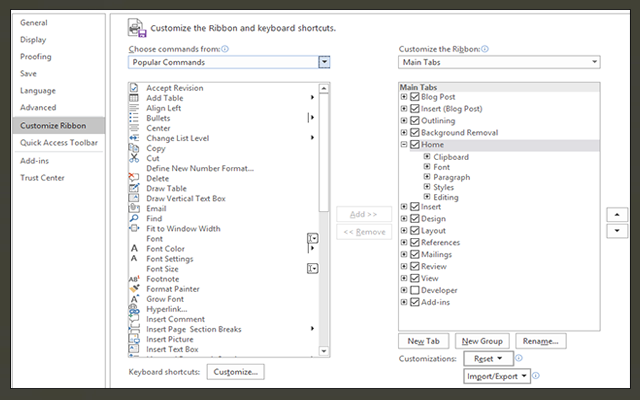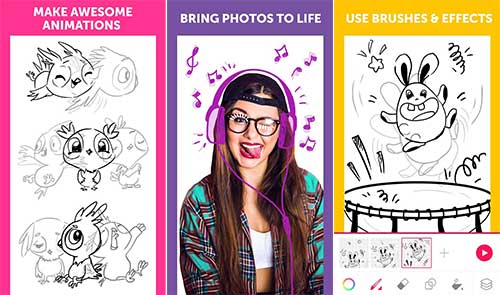تعرف على هذه الخاصية المخفية في برنامج VLC لتقليص حجم أي فيديو دون التأثير على جودته

يكفي فقط تحميل برنامج vlc و تثبيته في حاسوبك ثم الدخول إلى واجهته الرئيسية و تتبع معنا هذا الشرح البسيط
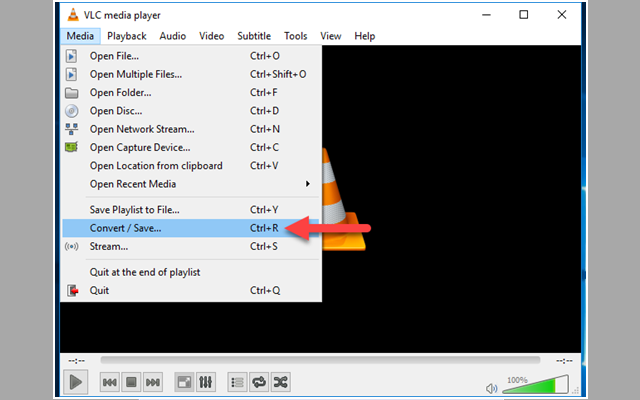
أولا تذهب إلى ميديا ثم تبحث عن convert/save كما هو موضح في الصورة او يمكنك الضغط علي الإختصار Ctrl + R من لوحة المفاتيح ، سوف تفتح لك نافذة جديدة ثم تقوم بالضغط علي زر Add و سوف يفتح لك متصفح الملفات لكي تقوم بتحديد الفيديو الذي ترغب في ضغط حجمه سوف تقوم باختيار الفيديو او عدة فيديوهات ثم تقوم بعد ذلك بالضغط علي زر حفظ و تحويل Convert/save .
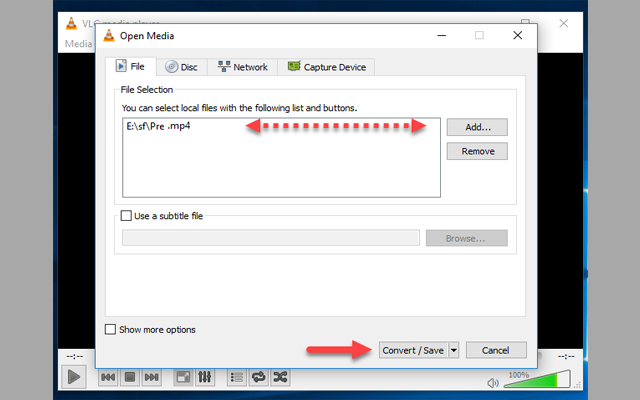
في النهاية سوف تظهر لك نافذة أخيرة تطلب منك ان تقوم باختيار المكان الذي ترغب في حفظ الملف فيه و اختيار اسم هذا الملف ثم تقوم بعد ذلك بالضغط علي زر Start لتبدأ عملية ضغط حجم الفيديو و الزمن المستغرق سوف يعتمد علي المدة الزمنية للفيديو الأصلي .
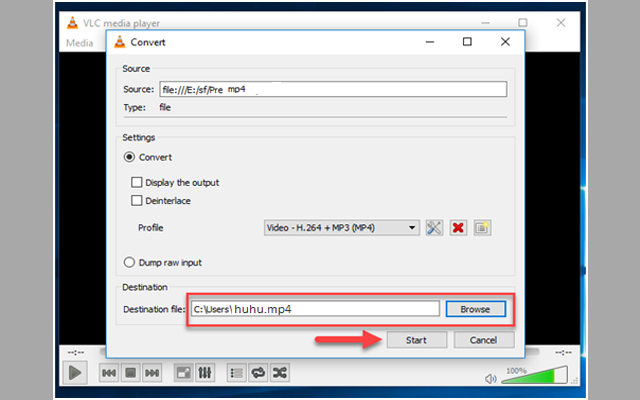
و في الأخير أتمنى أن تستفيدوا من هذه الطريقة السهلة جدا و التي تعتبر من أحسن الطرق لضغط حجم فيديو معين دون الأثير على الجودة و دون الحاجة إلى البحث عن إضافات بل و من مميزاتها أنها سريعة جدا و تعمل على أغلب إن لم نقل كل أجهزة الكمبيوتر الموجودة حاليا.
تحميل برنامج : VLC MEDIA PLAYER
———–
الموضوع من طرف عبد الله العلوي